在使用华为手机时,有时候我们会需要在图片中标记箭头来指示特定的位置或者方向,华为手机如何设置箭头标识呢?其实很简单,只需要在图片编辑工具中选择箭头图标,然后拖动至想要标记的位置即可。通过这样的操作,我们可以轻松地对图片进行标记和说明,方便我们与他人分享和交流。希望以上教程能够帮助到大家,让你的图片编辑更加方便和高效。
华为手机图片箭头标记教程
步骤如下:
1.首先打开华为手机,在手机里选择要做标记的图片点击打开。
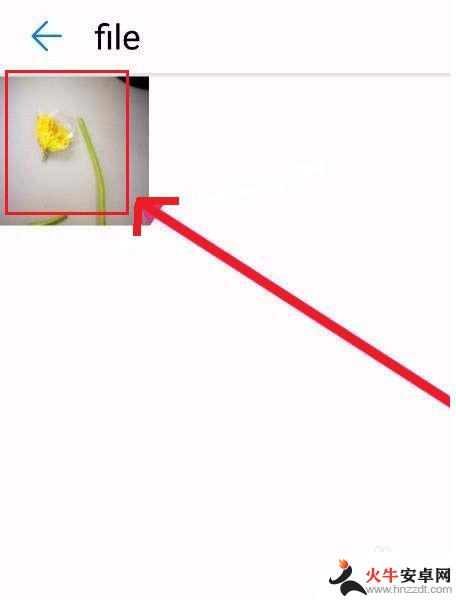
2.打开图片以后,点击下手机屏幕,就会看到下端的菜单,点击编辑按钮。
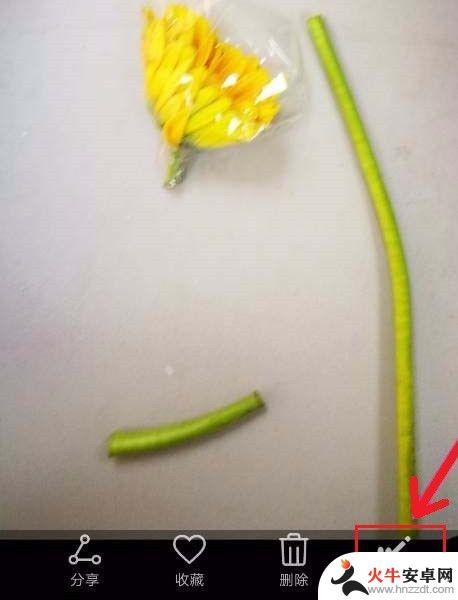
3.进入编辑后,向左滑动手机屏幕。
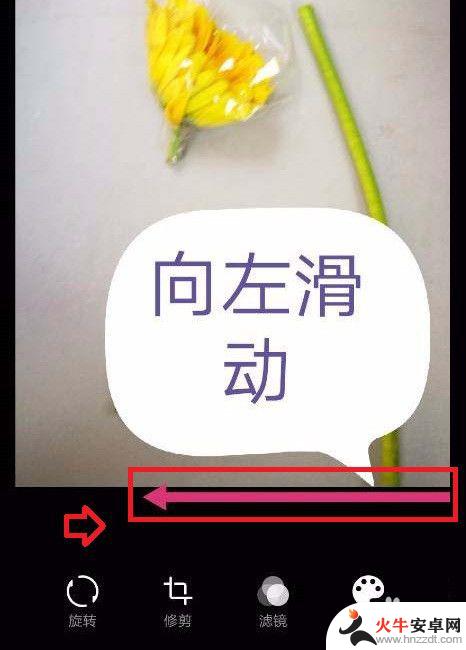
4.点击向左滑动后,就可以看到涂鸦的按钮,点击进入。

5.点击进入涂鸦界面后,再点击颜色左边的涂鸦按钮。
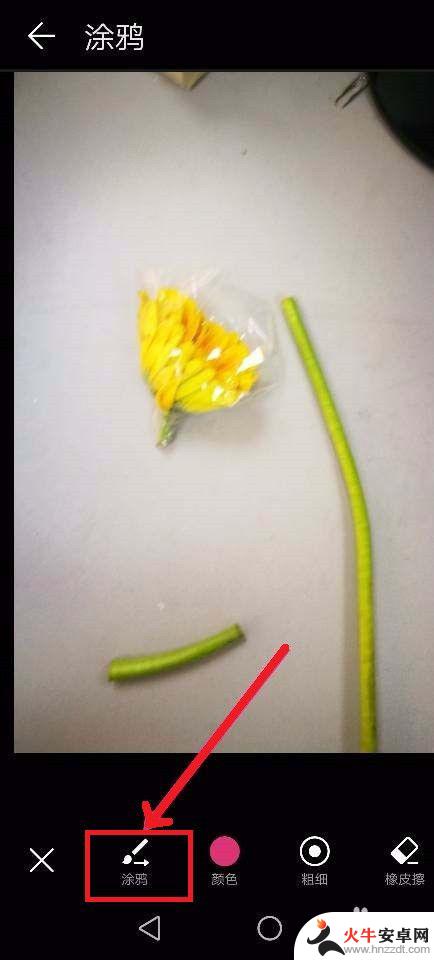
6.点击涂鸦按钮后会出现做标记的图形选择,点击箭头图形。
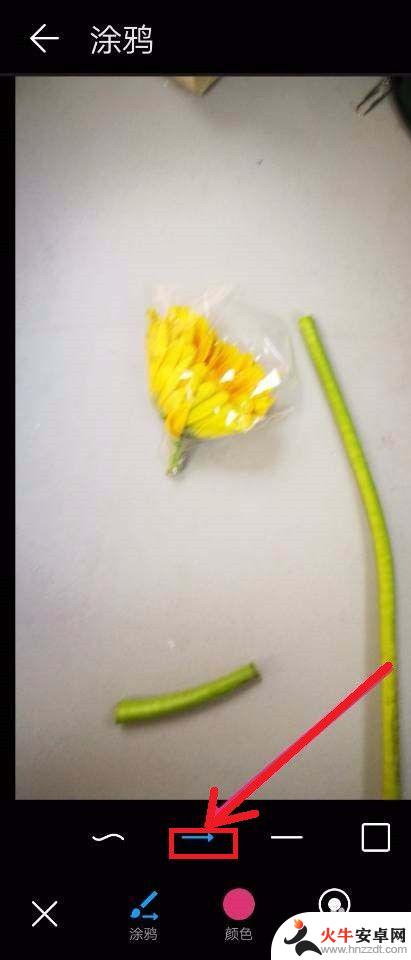
7.选择了箭头图形后,向所指物滑动手机屏幕。就可以打上箭头标记了,做完标记点击右下角的勾的按钮。

8.图片编辑好以后,点击右上角的保存按钮保存好就可以了。

以上就是关于如何设置华为手机箭头标识的全部内容,如果有遇到相同情况的用户,可以按照小编的方法来解决。










